Galite nuvilkti „Siri“ vaizdo rezultatus į kitas „Mac“ programas
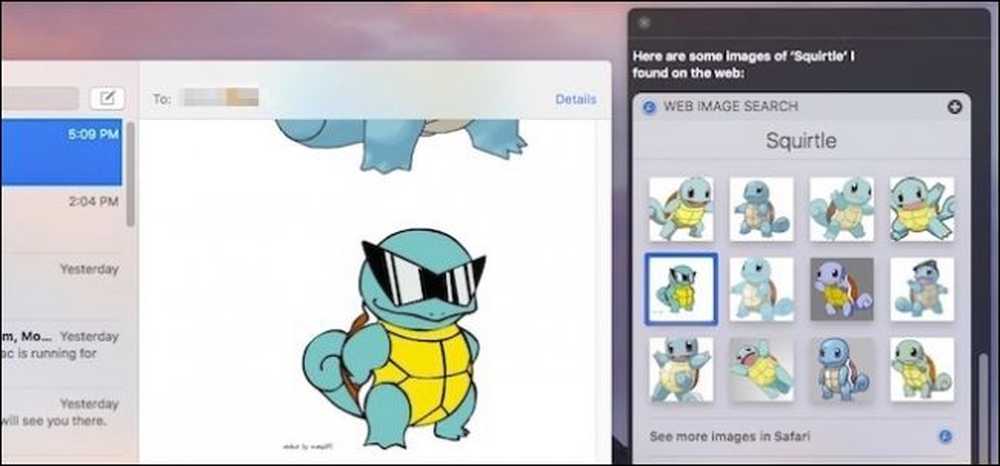
Yra keletas puikių dalykų, kuriuos galite padaryti su „Siri“ „MacOS Sierra“, įskaitant paiešką internete. Bet kas, jei norite naudoti vieną iš šių vaizdų el. Paštu ar kitoje programoje? Viskas ko jums reikia - vilkite ir nuleiskite.
Tai tikrai lengva, todėl paaiškinkime, kaip tai veikia. Suaktyvinkite „Siri“ spustelėdami jos piktogramą meniu juostoje, „Dock“ arba naudodami klaviatūros nuorodą „Option + Spacebar“.
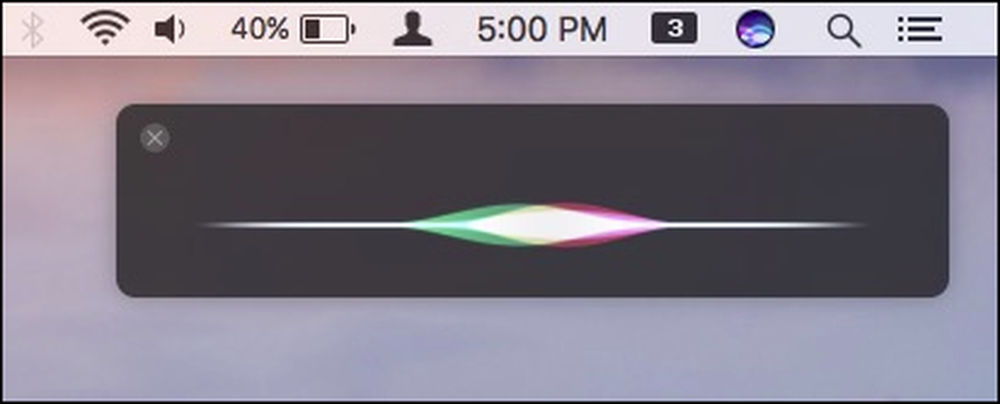
„Siri“ leidžia ieškoti vaizdų „Mac“ arba internete per „Bing“. Kai jis suras vaizdus, bus rodomi pirmieji dvylika rezultatų.
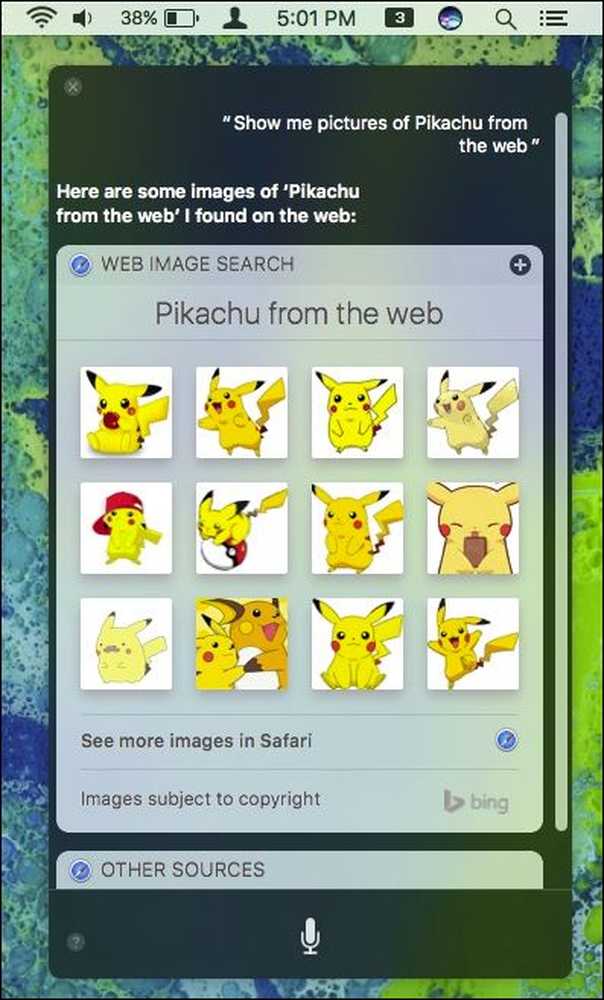
Jei norite pamatyti daugiau vaizdų nei tie, kuriuos jums parodys „Siri“, spustelėkite „Žiūrėti daugiau nuotraukų„ Safari “. Kai tai padarysite, ji grąžins ne tik pirmuosius dvylika vaizdų, bet ir dar daugiau.
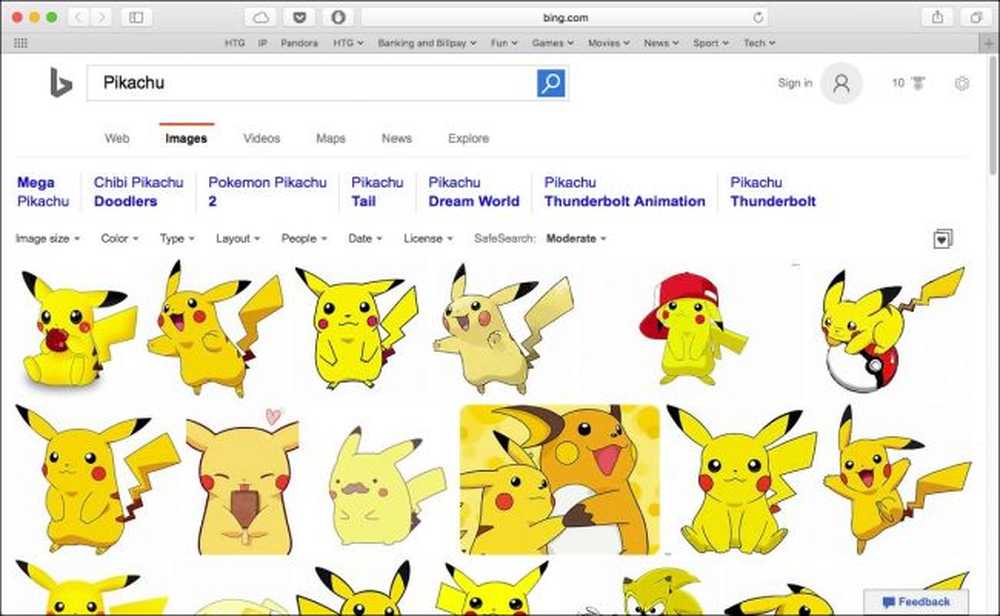
Taigi, tarkime, kad norite dalintis Pikachu nuotrauka su draugu ar šeimos nariu per „iMessage“ arba „Mail“. Jūs galite tai padaryti tradiciniu būdu ieškodami ir vilkite jį į savo programą, tačiau tai yra daug greičiau ir lengviau tiesiog padaryti iš „Siri“.
Kai „Siri“ grąžina vaizdo rezultatus, tiesiog spustelėkite vieną, vilkite jį iš „Siri“ ir nuveskite jį kur tik norite.
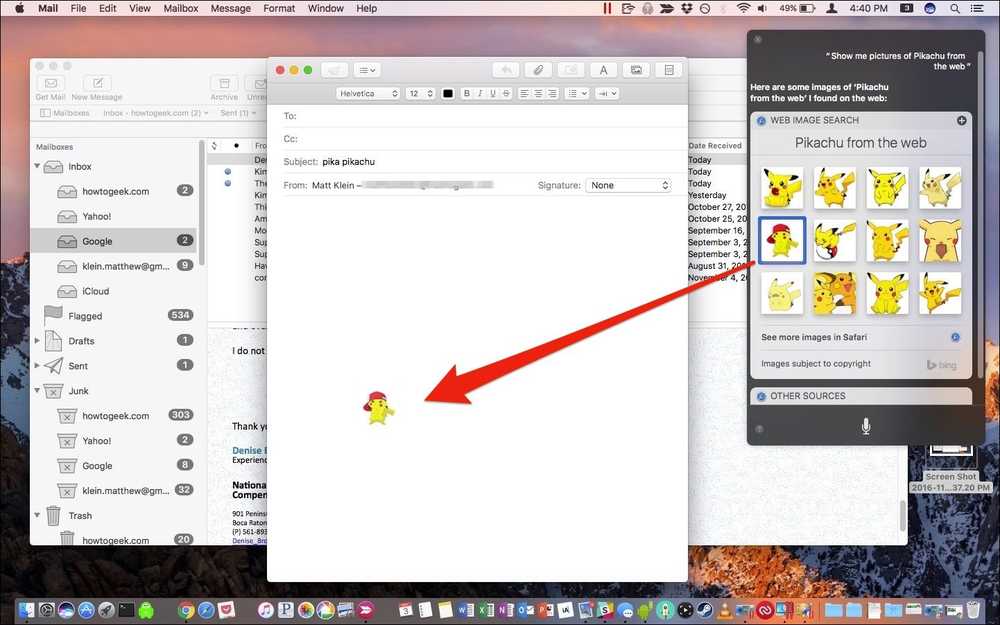
Čia mes sukūrėme pranešimą, kuriame „Mail“, kur mes nuvilkėme ir atsisakėme savo įvaizdžio iš „Siri“. Tai galite padaryti su bet kokiais „Siri“ grįžtamais vaizdais.
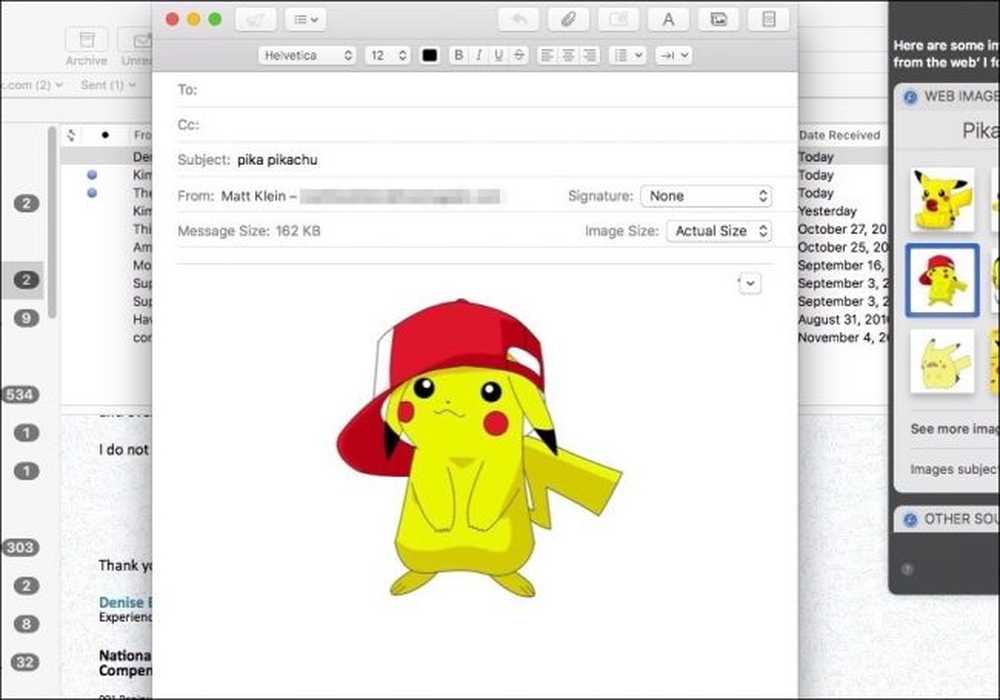
Be to, jūs ne tik įklijuojate į programas. Taip pat galite tiesiog nuvilkti vaizdus į aplanką, kad galėtumėte juos naudoti vėliau.
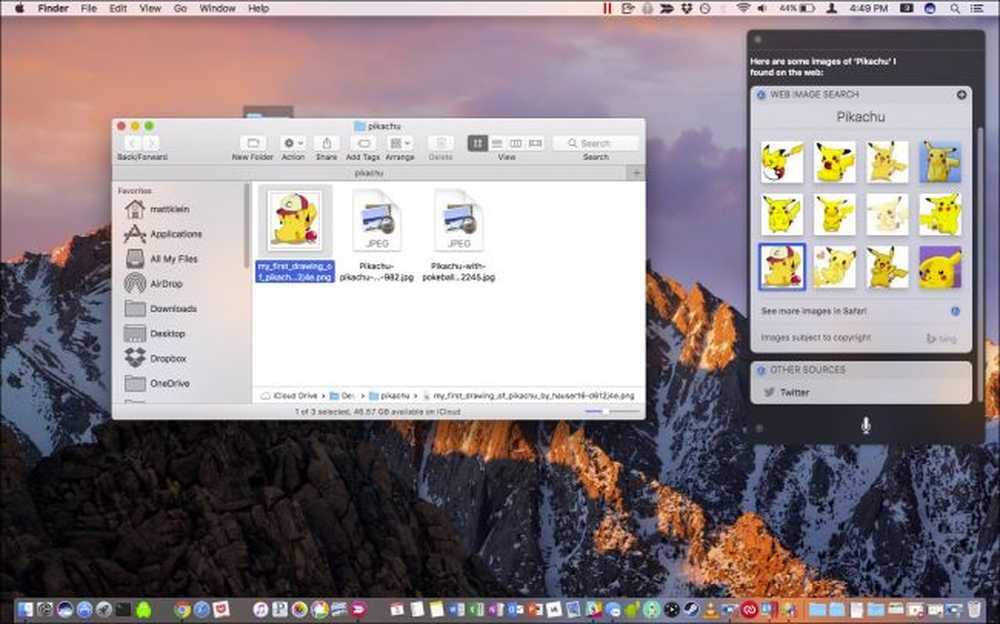
Jūs netgi galite vilkti faktinių rezultatų vaizdą, pavyzdžiui, jei norėjote, kad draugas pasirinktų savo mėgstamą.
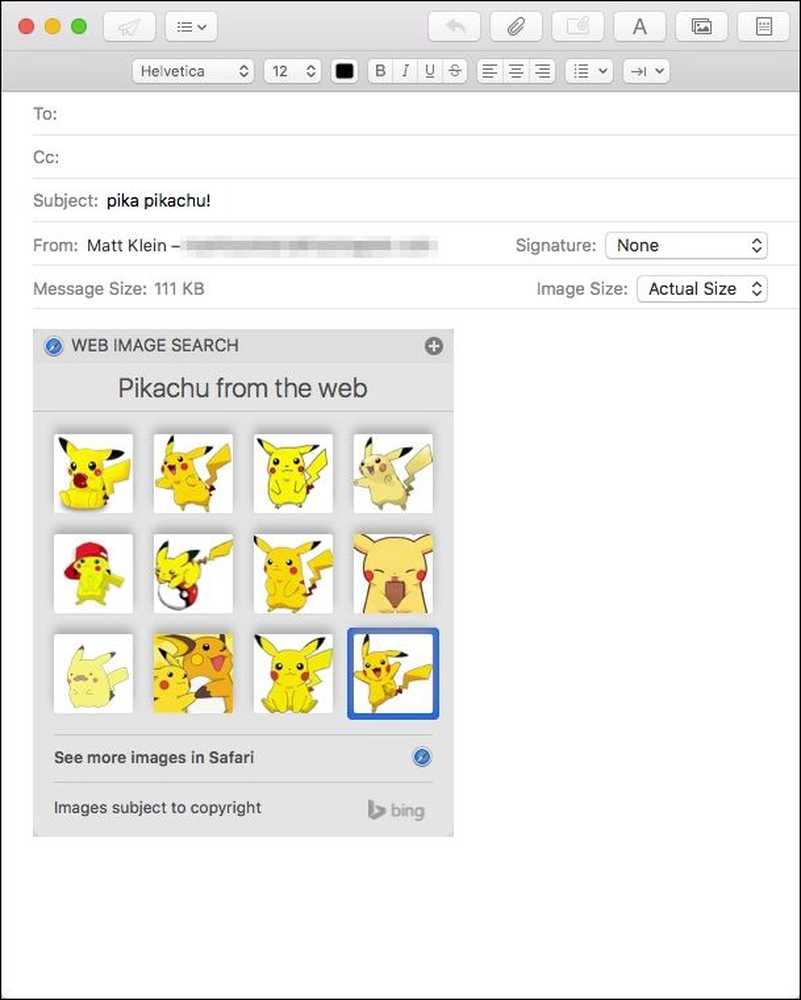
Ne tik „Mail“, „iMessage“ ar kitose „Apple“ programose. Galite nuvilkti vaizdus į bet kurią norimą programą, nesvarbu, ar tai yra „Microsoft Word“, „Slack“, „Facebook“, ar kažkas kita. Jei galite kopijuoti ir įklijuoti vaizdą į jį, tai galite padaryti ir iš „Siri“.
Dabar, kai kitą kartą siųsite savo draugą ir nurodysite, ką jie neatpažįsta ar nesupranta, galite greitai parodyti jiems, ką reiškia su greita „Siri“ vaizdų paieška.




